آموزش ساخت ایموجی و میموجی در ۱۳ ios آموزشی است که ما در این مقاله قصد داریم به آن بپردازیم، همان طور که می دانید یکی از قابلیت های جذاب آی او اس امکان ساخت Animoji و Memoji می باشد. استفاده از این آواتارهای تعاملی به بیان احساسات افراد در فضای مجازی کمک خواهد کرد و ما تصمیم داریم در ادامه ی این مقاله به آموزش ساخت میموجی و قابلیت های جدید آن بپردازیم، پس تا انتهای این مقاله با ما همراه باشید.
لازم به ذکر است در صورتی که به دنیای تکنولوژی علاقه دارید می توانید جدیدترین اخبار تکنولوژی را در صفحه اینستاگرام رایانه کمک دنبال کنید.

میموجی چیست؟
میموجی (Memoji) به کاربر اجازه ی ساخت انیمیشن های شخصی سازی شده را می دهد، میموجی که از دو واژه یme” و “emoji” تشکیل شده است به ساخت آواتاری سه بعدی از چهره ی کاربر به همراه صدا کمک خواهد کرد.
از اصلی ترین تغییرات این قابلیت با انتشار آیفون ۱۳ می توان به گزینه های مختلفی برای مدل مو، آرایش، رنگ پوست، اکسسوری ها و … اشاره کرد. از میموجی های ios13 می توان در برنامه های مختلفی مانند ایمیل، واتساپ، فیس بوک، فیس تایم، Messages، Notes و به طور کلی اپلیکیشن های دلخواه استفاده کرد.
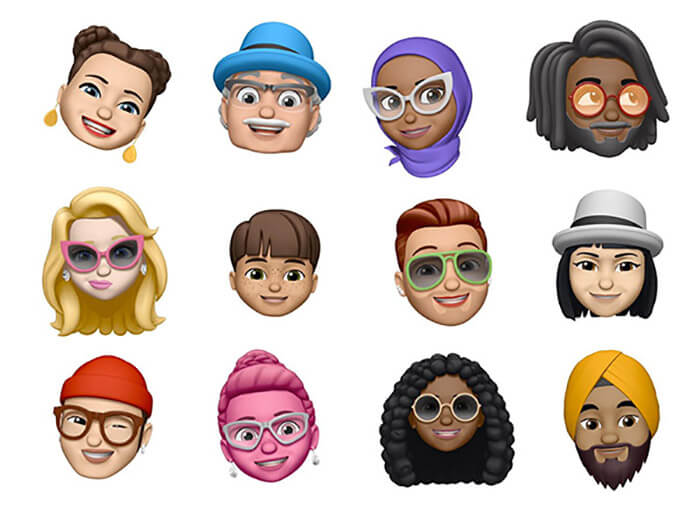
نحوه ساخت میموجی شخصی
ساخت میموجی ها بسیار ساده می باشد. در ادامه به نحوه ی ساخت میموجی شخصی خواهیم پرداخت.
- در قدم اول برنامه ی پیام ها را در دستگاه خود اجرا نمایید.
- در بخش بالای صفحه گزینه ی (New Message) را انتخاب نمایید.
- مخاطب دلخواه خود را در بخش (To) وارد کنید.
- به جهت قرار گرفتن ردیفی از آیکون برنامه ها باید بر روی علامت (A) که آیکون اپ استور است ضربه بزنید.
- حال آیکون میموجی به شکل سه سر را انتخاب کنید.
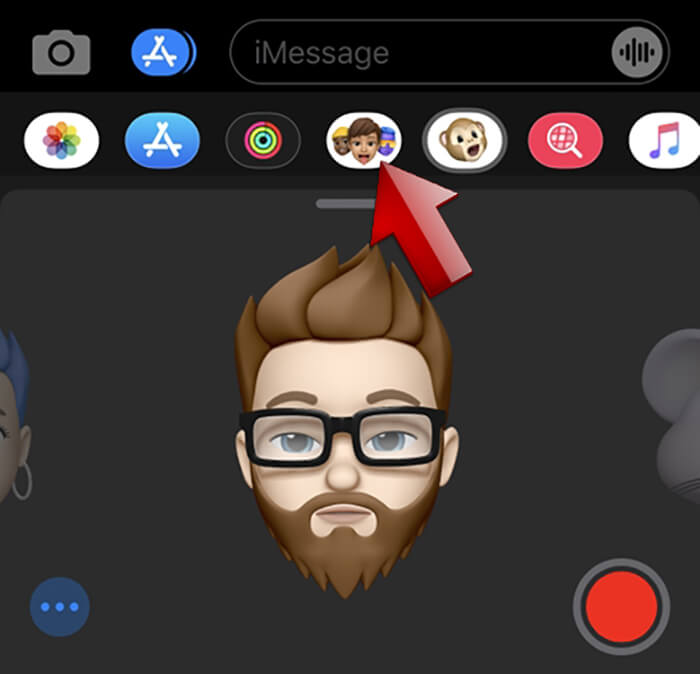
- می توانید از بین انیموجی های مختلف و سوایپ کردن به چپ و راست یکی را انتخاب کرده اما اگر می خواهید میموجی جدیدی بسازید بر روی آیکون سه نقطه (More) ضربه بزنید. با این کار یک صفحه ی خالی در اختیار خواهید داشت.
در این بخش می توانید از بین تب های مختلف به شرح ذیل به ایجاد شخصیتی که علاقه دارید بپردازید.
- Skin (رنگ پوست)
- Freckles (کک و مک)
- Hairstyle (مدل مو)
- Head Shape (مدل سر)
- Eyes (چشم ها)
- Brows (پیشانی)
- Nose (بینی)
- Lips (لب ها)
- Ears (گوش ها)
- Facial Hair (مدل ریش و سبیل)
- Eyewear (عینک)
- Headwear (کلاه)
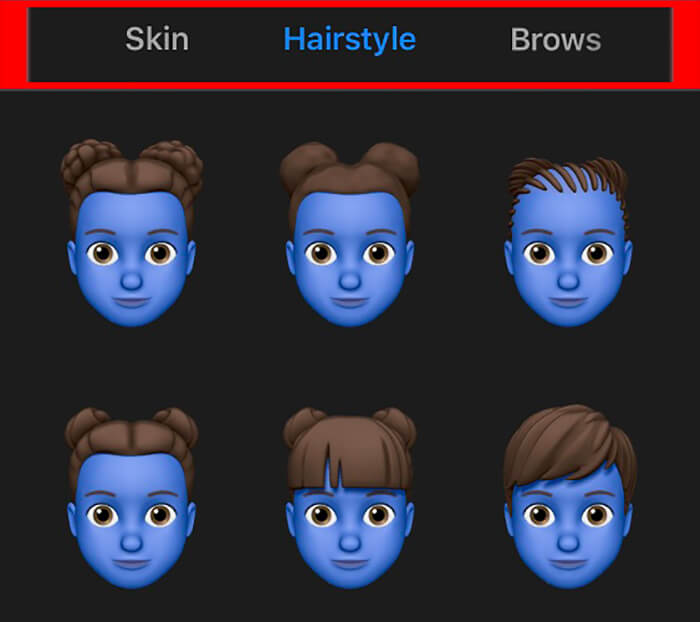
- می توانید از یک یا چند گزینه برای شخصی سازی میموجی خود استفاده نمایید، بعد از اتمام کار تنها کافی است دکمه ی (Done) را انتخاب نمایید. از این به بعد میموجی ساخته شده در بخش گالری ابزار (Drawer) قرار خواهد گرفت.
نحوه ویرایش میموجی
در صورتی که بخواهید تغییراتی بر روی میموجی های ساخته شده اعمال کنید به سادگی امکان پذیر خواهد بود. بعد از آموزش ساخت ایموجی و میموجی در ۱۳ ios نوبت به ویرایش آنها می رسد .تنها کافی است به طریق ذیل عمل نمایید:
- برنامه ی پیام رسان را در دستگاه خود باز نمایید.
- یکی از مکالمات را باز کرده یا با انتخاب گزینه ی (New Message) از بخش بالایی صفحه پیام جدیدی را باز کنید.
- از قسمت (To) مخاطب خود را انتخاب نمایید.
- در صورتی که ردیف اپ ها برای شما نمایش داده نمی شود بر روی آیکون اپ استور ضربه بزنید.
- آیکون میموجی مورد نظر خود را انتخاب کنید.
- حال بر روی آیکون سه نقطه کلیک کنید در این صورت با گزینه های مختلفی به شرح ذیل رو به رو خواهید بود.
- Memoji New: میموجی جدید
- Edit: ویرایش
- Duplicate: کپی کردن
- Delete: حذف
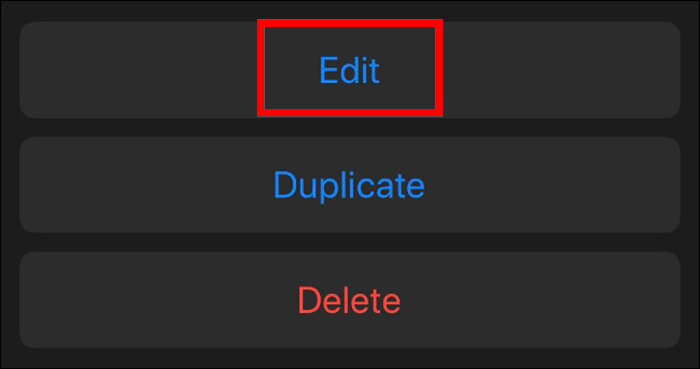
- گزینه ی (Edit) را به منظور ویرایش لمس کرده و بر روی میموجی مورد نظر تغییرات دلخواه را اعمال نمایید.
- در آخر با انتخاب گزینه ی (Done) از بالای صفحه تغییرات را ذخیره نمایید.
استفاده از میموجی در آی مسیج
برای استفاده از میموجی ها در برنامه ی Messages باید مراحل ذیل را سپری کنید.
- اپلیکیشن Messages را اجرا کرده و یکی از گفت و گوها را انتخاب یا برای ایجاد مکالمه ی جدید بر روی گزینه ی (New Message) ضربه بزنید.
- در ردیف نمادها و از بخش بالایی کیبورد دکمه ی (Stickers) را انتخاب نمایید.
- حال میموجی مورد نظر خود را انتخاب نمایید.
در این مرحله با ۳ گزینه به شرح ذیل رو به رو خواهید شد:
- می توانید از طریق نگه داشتن دکمه ی (Record) از بخش پایین صفحه ویدیوی ۳۰ ثانیه ای با میموجی خود ضبط کرده و آن را برای مخاطب خود ارسال کنید.
- با ایجاد حالتی مانند لبخند، اخم، چشمک، گریه و… میموجی مورد نظر را لمس کنید تا تصویر ثابتی از واکنش شما ایجاد شود. می توانید با اضافه کردن متن به میموجی آن را به مخاطب خود ارسال نمایید.
- برای ساخت استیکر از میموجی می توانید حالتی بر روی چهره ی خود ایجاد کرده و با لمس میموجی مورد نظر استیکری ساخته و به همراه پیام یا عکس دلخواه برای مخاطب خود ارسال نمایید. علاوه بر این می توانید استیکر را بچرخانید یا بزرگ کنید.
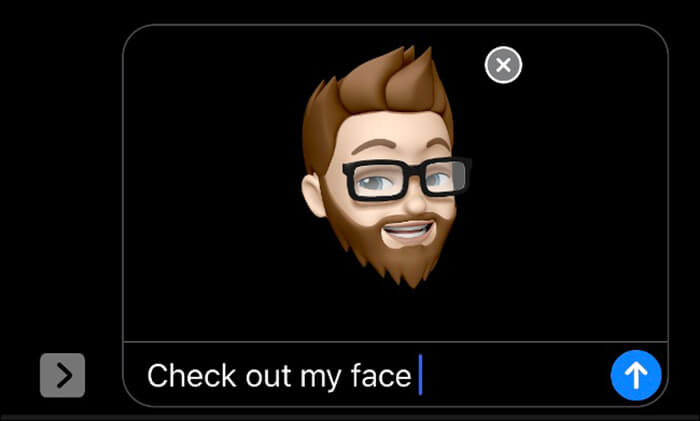
استفاده از میموجی در فیس تایم
در صورتی که آیفون X و مدل های بالاتر، ۱۱ iPad Pro یا ۱۲٫۹ iPad Pro داشته باشید می توانید از میموجی ها در تماس های فیس تایم (FaceTime) استفاده نمایید، کافی است به طریق ذیل عمل کنید:
ابتدا با فیس تایم یک تماس تصویری با یکی از مخاطبین خود برقرار کنید.
سپس از قسمت پایین صفحه سمت چپ بر روی آیکون ستاره با نام (Effects) ضربه بزنید.
در آخر با انتخاب میموجی مورد نظر خود می توانید با مخاطب خود در فیس تیام مکالمه کنید.
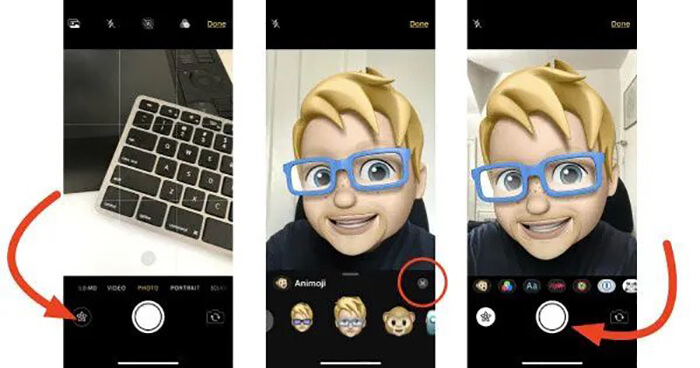
غیر فعال کردن استیکر میموجی در iOS 13
اگر تمایل به حذف استیکرهای میموجی در آیفون ۱۳ دارید می توانید با کمک مراحل ذیل میموجی ها را غیر فعال کنید.
- از بخش تنظیمات گوشی همراه گزینه ی General را انتخاب کرده و بعد بر روی و Keyboard ضربه بزنید.
- حال با پایین کشیدن صفحه گزینه ی Memoji Keyboard را غیر فعال نمایید.
- در آخر گوشی خود را ریستارت کنید.
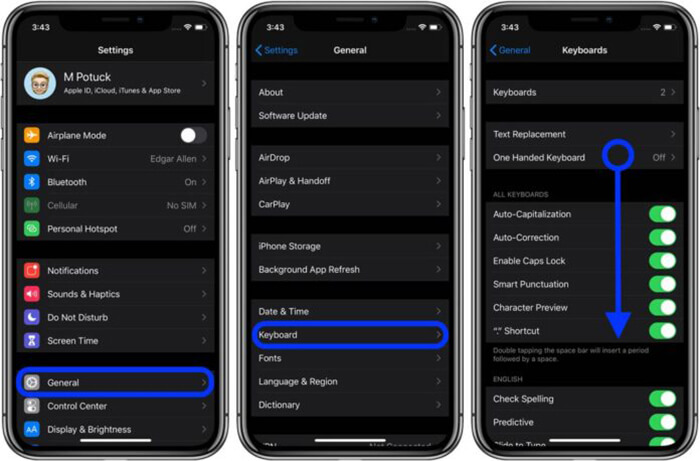
سخن پایانی:
میموجی ها یکی از قابلیت های پرطرفدار در بین کاربران به حساب می آیند و ما در این مقاله سعی کردیم به آموزش ساخت ایموجی و میموجی در ۱۳ ios بپردازیم، امیدواریم مطالب ارائه شده مورد توجه شما قرار گرفته باشد. چنانچه در خصوص بخش های مختلف این مقاله با سوال یا ابهامی رو به رو شده اید می توانید از طریق شماره های 9099071540 یا 0217129 با کارشناسان رایانه کمک در ارتباط باشید علاوه بر این اگر نیاز به مشاوره و پشتیبانی کامپیوتری دارید متخصصین رایانه کمک آماده ی خدمت رسانی به شما کاربران گرامی به صورت شبانه روزی می باشند.
برای یادگیری آموزش های بیش تر در زمینه ی سیستم های کامپیوتری و گوشی های هوشمند می توانید به سایت آموزش کامپیوتر و موبایل رایانه کمک مراجعه کرده و با جدیدترین آموزش ها آشنا شوید.